Microsoft Word เป็นหนึ่งในเครื่องมือที่ดีที่สุดและเป็นที่นิยมมากที่สุดสำหรับการเขียนและแก้ไขเอกสาร นอกจากนี้ยังได้รับการออกแบบให้ใช้งานง่ายและนำเสนออินเทอร์เฟซที่ใช้งานง่าย อาจเป็นไปได้ว่ามีบางอย่างเกี่ยวกับเรื่องนี้ที่น่ารำคาญมาก หนึ่งในนั้นคือการลบหน้าว่างเปล่าหรือมีเนื้อหาเนื่องจากบางครั้งพวกเขาก็ไม่ต้องการหายไป นี่คือวิธีการลบหน้าใน Word วิธีการลบหลาย ๆ หน้าซึ่งเป็นอีกหนึ่งหน้าและวิธีการลบหน้าพิเศษที่ไม่ได้รับการดูแลจากตอนท้ายของเอกสารคำ:
1 วิธีการลบหน้าใน Word โดยเลือกเนื้อหา (ข้อความ, กราฟิก, ตาราง)
หนึ่งในวิธีที่ง่ายที่สุดในการลบหน้าเว็บใน Word คือการเลือกเนื้อหาทั้งหมดรวมถึงข้อความกราฟิกและตารางจากนั้นกด backspace หรือคีย์ลบบนคีย์บอร์ดของคุณ src=”https://windows.atsit.in/th/wp-content/uploads/sites/25/2025/09/e0b8a7e0b8b4e0b898e0b8b5e0b8a5e0b89ae0b8abe0b899e0b989e0b8b2e0b983e0b899-word-6-e0b8a7e0b8b4e0b898e0b8b5.png”>
เลือกเนื้อหาของหน้าคำและลบ
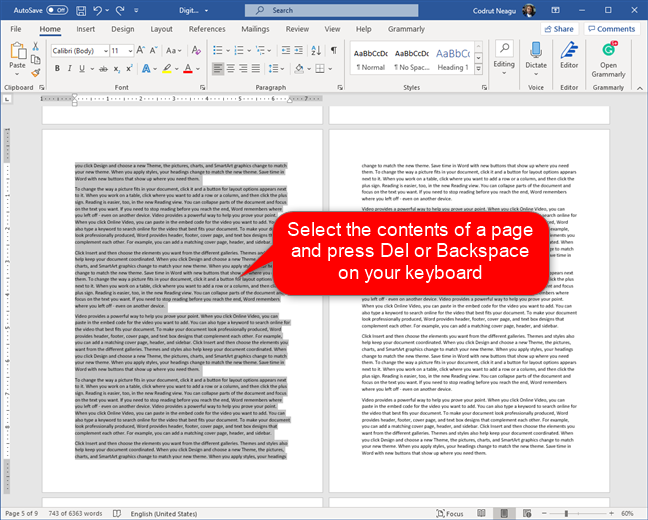
2 วิธีการลบ (หลายหน้า) ใน Word (หนึ่งหลังจากอื่น ๆ ) โดยการเลือกด้วยตนเอง
หากคุณมีมากกว่าหนึ่งหน้าที่คุณต้องการลบออกจากเอกสารคำของคุณมีสองวิธีง่าย ๆ ที่จะทำและวิธีแรกคือทำตามขั้นตอนเดียวกันที่แสดงในวิธีแรกในการสอนนี้ อย่างไรก็ตามแทนที่จะเลือกเนื้อหาของหน้าแรกเท่านั้นที่คุณต้องการลบให้เลือกหน้าต่อเนื่องทั้งหมดที่คุณต้องการลบจากนั้นกดลบหรือ backspace บนคีย์บอร์ดของคุณ
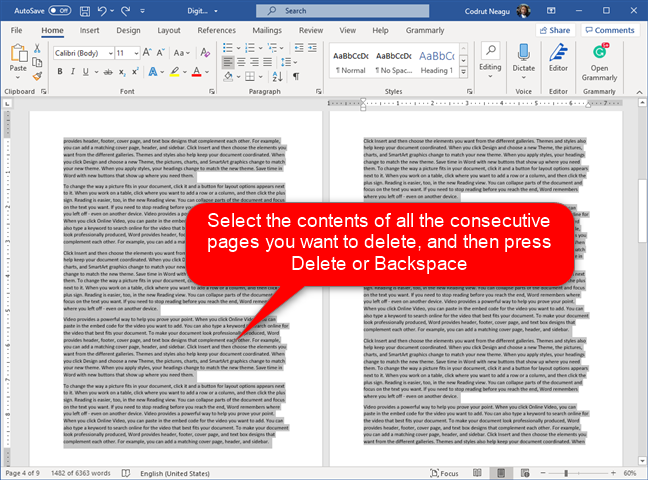
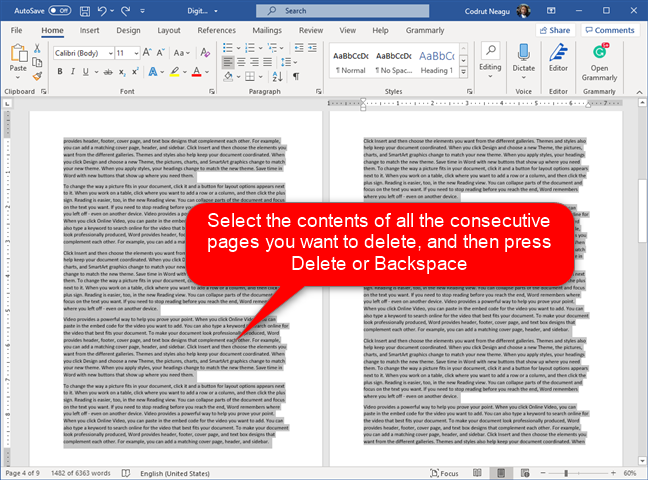
การเลือกหลายหน้าและลบออกจาก Word
3 วิธีการลบหน้าด้วยคำโดยใช้“ ค้นหาและแทนที่”
หากเอกสารคำของคุณมีหน้าจำนวนมากวิธีที่เร็วที่สุดในการลบหนึ่งในนั้นคือการใช้เครื่องมือ“ ค้นหาและแทนที่” ไม่สำคัญว่าหน้านั้นจะว่างเปล่าหรือมีเนื้อหาเช่นข้อความกราฟิกหรือตารางที่อยู่
เปิดเครื่องมือ“ ค้นหาและแทนที่” จาก Word โดยการกดปุ่ม F5 หรือกดปุ่ม Ctrl + G บนคีย์บอร์ดของคุณ อย่างที่คุณเห็นในภาพหน้าจอด้านล่างทั้งแป้นพิมพ์ลัดทั้งสองเปิด“ ค้นหาและแทนที่” และเลือกแท็บ“ ไปที่” โดยอัตโนมัติจากมัน
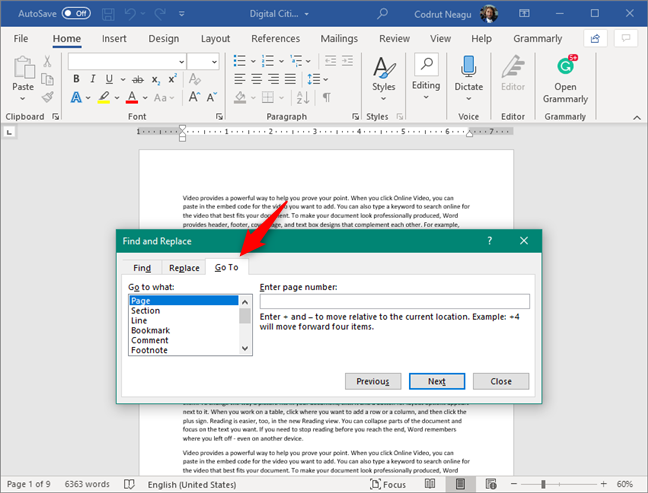
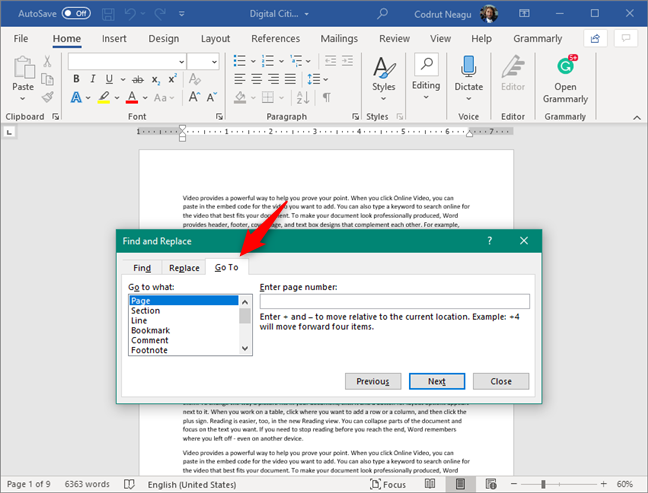
ไปที่ค้นหาและแทนที่
ในรายการ”ไปที่รายการด้านซ้าย จากนั้นพิมพ์จำนวนหน้าคุณต้องการลบในฟิลด์“ Enter Page Number” แล้วคลิกหรือแตะที่ปุ่ม“ ไปที่” สิ่งนี้จะนำคุณไปสู่จุดเริ่มต้นของหน้าเว็บที่คุณระบุ
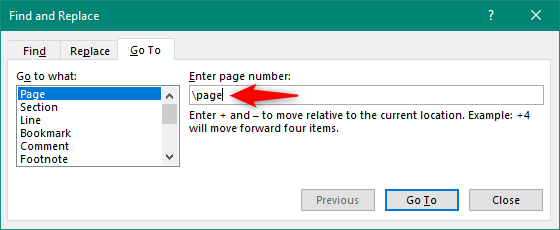
ป้อน \ page ในการค้นหาและแทนที่หน้าต่าง
กดปุ่ม”ไปที่”อีกครั้ง ทันทีที่คุณทำเช่นนั้นทั้งหน้าจะถูกเลือกด้วยเนื้อหาทั้งหมด
ตอนนี้ทั้งหน้าถูกลบออกจากเอกสาร Word ของคุณ
4 วิธีการลบหลาย ๆ หน้าใน Word (หนึ่งหลังจากอื่น ๆ ) โดยใช้“ ค้นหาและแทนที่”
อีกวิธีหนึ่งในการลบหลายหน้าใน Word ซึ่งเป็นอีกวิธีหนึ่งตามลำดับติดต่อกันคือการใช้คุณสมบัติ“ ไปที่” จากเครื่องมือ“ ค้นหาและแทนที่” พร้อมกับโหมดขยายของ Word มันเป็นเช่นนี้:
สมมติว่าคุณมีเอกสารคำที่มีเก้าหน้าและคุณต้องการลบหน้า 2 ถึง 4 เพื่อทำเช่นนั้นกดปุ่ม F5 หรือ Ctrl + G บนแป้นพิมพ์เพื่อเปิด“ ค้นหาและแทนที่” เลือกหน้าในรายการทางด้านซ้ายพิมพ์จำนวนหน้าแรกที่คุณต้องการลบ (ในตัวอย่างของเรานั่นคือ 2) ในฟิลด์”Enter Page”ทางด้านขวาแล้วคลิกหรือแตะที่ปุ่ม”ไปที่”
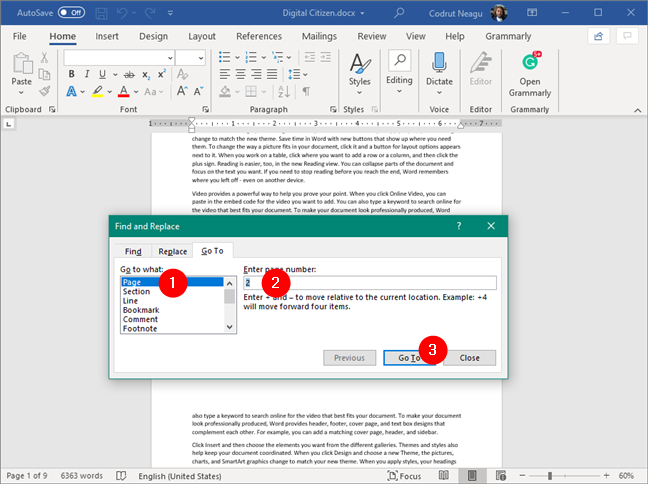
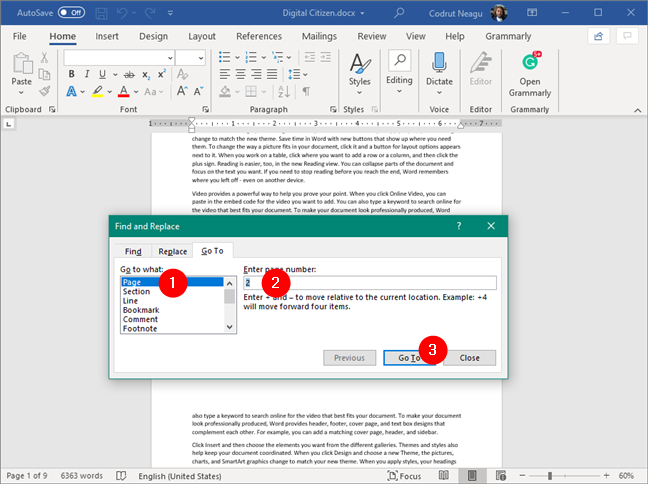
ไปที่หน้าแรกเพื่อลบในคำ
สิ่งนี้จะนำคุณไปสู่หน้าแรก ปิดกล่องโต้ตอบ“ ค้นหาและแทนที่” จากนั้น กดเพียงครั้งเดียวบนคีย์ F8 บนแป้นพิมพ์ของคุณ
ถัดไปเปิดเครื่องมือ“ ค้นหาและแทนที่” อีกครั้งโดยใช้แป้นพิมพ์ลัดเดียวกัน: F5 หรือ Ctrl + G. เลือกหน้า ในการทำให้สิ่งต่าง ๆ ชัดเจนขึ้นในตัวอย่างของเราเราต้องการรวมหน้า 4 ในการเลือกของเราดังนั้นเราจึงต้องป้อนหมายเลข 5 การกระทำนี้จะพาเราไปที่จุดเริ่มต้นของหน้า 5 ดังนั้นการเลือกทุกอย่างในระหว่างหน้า 2 และ 5 กด“ ไปที่” หรือเข้าและปิดหน้าต่าง
src=”https://windows.atsit.in/th/wp-content/uploads/sites/25/2025/09/e0b8a7e0b8b4e0b898e0b8b5e0b8a5e0b89ae0b8abe0b899e0b989e0b8b2e0b983e0b899-word-6-e0b8a7e0b8b4e0b898e0b8b5-5.png”> 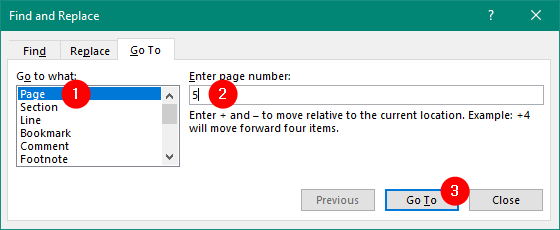
แทรกจำนวนหน้าเว็บที่เลือกไว้ หน้า 2, 3 และ 4.
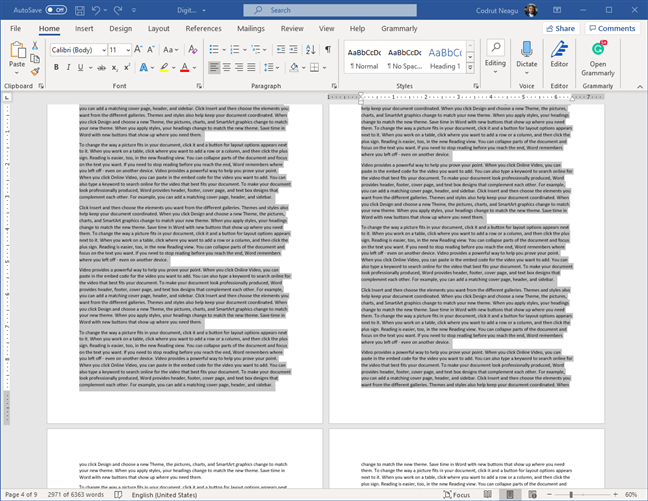
หลายหน้าที่เลือกสามารถลบได้
> 5. วิธีการลบหน้าว่างใน Word
การลบหน้าว่างใน Word มักจะตรงไปตรงมา สิ่งที่คุณต้องทำคือลบบรรทัดข้อความหรือย่อหน้าหนึ่งบรรทัดขึ้นไปก่อนหน้าว่างที่คุณต้องการลบ วางเคอร์เซอร์ก่อนหน้าว่างแล้วกดลบแป้นพิมพ์ของคุณซ้ำ ๆ จนกว่าหน้าว่างจะถูกลบ
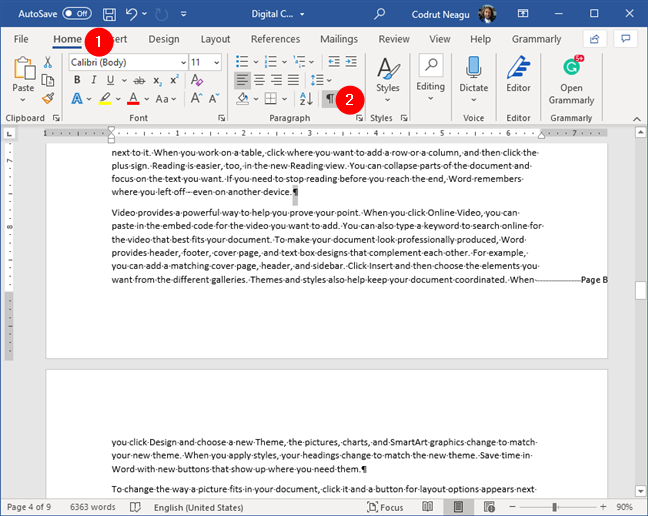
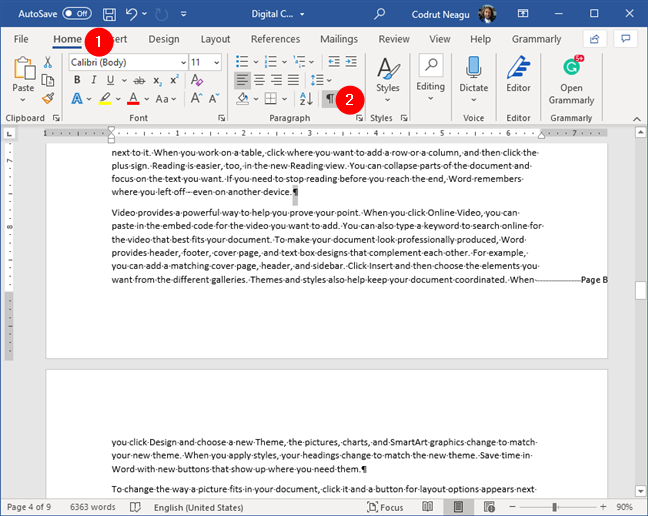
การเปิดใช้งานการแสดง/hided ตอนนี้สามารถเลือกได้และลบออก หวังว่าคุณสามารถลบหน้าว่างเพิ่มเติมด้วยวิธีนี้
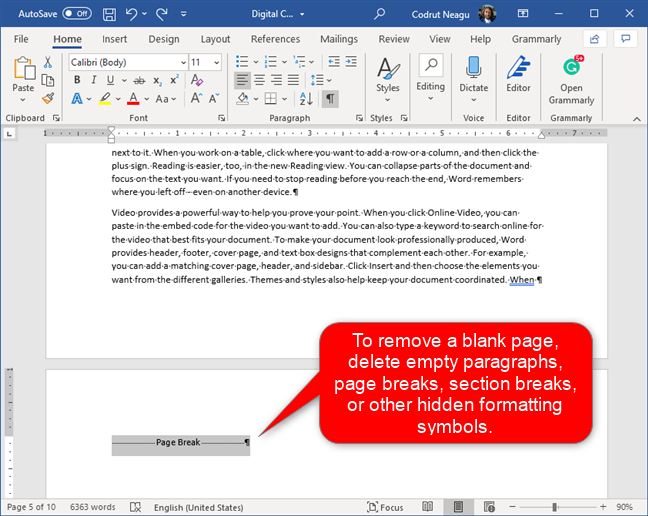 src=”https://windows.atsit.in/th/wp-content/uploads/sites/25/2025/09/e0b8a7e0b8b4e0b898e0b8b5e0b8a5e0b89ae0b8abe0b899e0b989e0b8b2e0b983e0b899-word-6-e0b8a7e0b8b4e0b898e0b8b5-8.png”>
src=”https://windows.atsit.in/th/wp-content/uploads/sites/25/2025/09/e0b8a7e0b8b4e0b898e0b8b5e0b8a5e0b89ae0b8abe0b899e0b989e0b8b2e0b983e0b899-word-6-e0b8a7e0b8b4e0b898e0b8b5-8.png”>
ลบวรรคที่ไม่จำเป็น หน้าใน Word นี่คือคำอธิบายโดยละเอียดเกี่ยวกับวิธีการทำงานกับพวกเขา: วิธีการดูแทรกหรือลบส่วนแบ่งส่วนในเอกสาร Microsoft Word
คุณสามารถลบหน้าพิเศษออกจากตอนท้ายของเอกสารคำเช่นเดียวกับหน้าอื่น ๆ ตามขั้นตอนที่แสดงในวิธีการก่อนหน้าของการสอนนี้ อย่างไรก็ตามบางครั้งคำพูดอาจมีความคิดของตัวเองและไม่ต้องการร่วมมือกับคุณไม่ว่าคุณจะพยายามอย่างหนักแค่ไหน 🙂ในบางกรณี Word สามารถเพิ่มวรรคตอนจบที่เป็นไปไม่ได้ที่จะลบ หากสิ่งนั้นเกิดขึ้นคุณจะติดอยู่กับหน้าว่างในตอนท้ายของเอกสาร
เพื่อกำจัดมันคุณต้องเปิดใช้งานเครื่องมือแสดง/ซ่อนอย่างที่เราแสดงให้คุณเห็นในบทก่อนหน้า จากนั้นเลือกย่อหน้าสุดท้าย
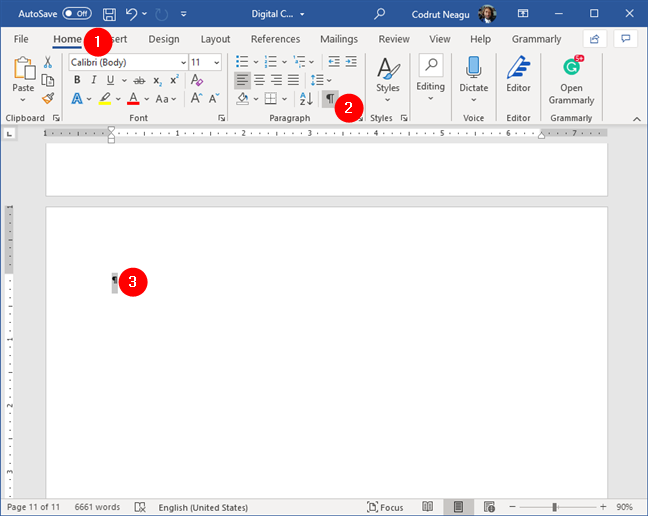
การเลือกย่อหน้าสุดท้าย
ความสูง=”516″src=”https://windows.atsit.in/th/wp-content/uploads/sites/25/2025/09/e0b8a7e0b8b4e0b898e0b8b5e0b8a5e0b89ae0b8abe0b899e0b989e0b8b2e0b983e0b899-word-6-e0b8a7e0b8b4e0b898e0b8b5-10.png”> 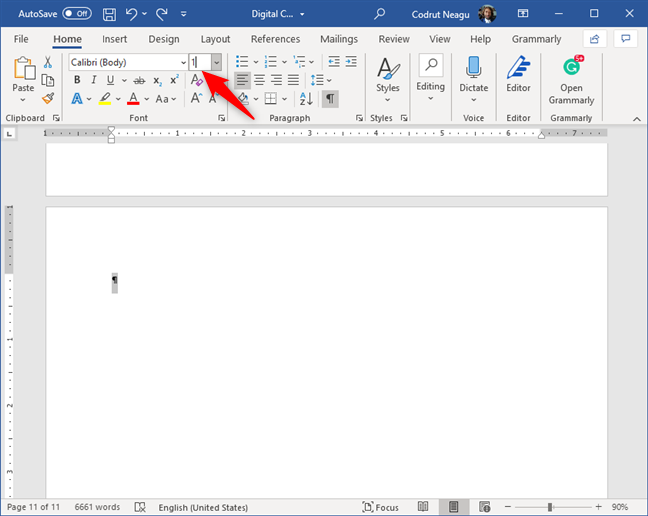
การเปลี่ยนขนาดตัวอักษรของหน้าสุดท้าย DELETE.
คุณรู้วิธีอื่นในการลบหน้าใน Word หรือไม่
ตอนนี้คุณรู้หกวิธีที่แตกต่างกันในการลบหน้าใน Word ซึ่งรวมถึงการลบหน้าด้วยเนื้อหารวมถึงการลบหน้าว่าง คุณจัดการเพื่อลบหน้าเว็บที่คุณไม่ต้องการในเอกสารคำของคุณหรือไม่? คุณรู้วิธีอื่นหรือไม่? แจ้งให้เราทราบในส่วนความคิดเห็นด้านล่าง
